क्या आप यह जानना चाहेंगे कि विंडोज पर लॉगिन के बाद उपयोगकर्ताओं को टेक्स्ट संदेश प्रदर्शित करने के लिए समूह नीति का उपयोग कैसे किया जाए? इस ट्यूटोरियल में, हम आपको बताएंगे कि डोमेन कंप्यूटर पर लोगन के बाद उपयोगकर्ताओं को प्रदर्शित किए जाने वाले बैनर संदेश को कॉन्फ़िगर करने के लिए एक समूह नीति कैसे बनाई जाए।
• Windows 2012 R2
• Windows 2016
• Windows 2019
• Windows 10
• Windows 7
हार्डवेयर सूची:
निम्नलिखित अनुभाग इस ट्यूटोरियल बनाने के लिए उपयोग किए जाने वाले उपकरणों की सूची प्रस्तुत करता है।
ऊपर सूचीबद्ध हार्डवेयर का हर टुकड़ा अमेज़न वेबसाइट पर पाया जा सकता है ।
विंडोज संबंधित ट्यूटोरियल:
इस पृष्ठ पर, हम विंडोज से संबंधित ट्यूटोरियल की एक सूची के लिए त्वरित पहुंच प्रदान करते हैं।
ट्यूटोरियल जीपीओ - लॉगिन के बाद उपयोगकर्ताओं के लिए संदेश
डोमेन नियंत्रक पर, समूह नीति प्रबंधन उपकरण खोलें।

नई ग्रुप पॉलिसी बनाएं।

नई समूह नीति के लिए एक नाम दर्ज करें।

हमारे उदाहरण में, नए जीपीओ का नाम था: माई-जीपीओ।
ग्रुप पॉलिसी मैनेजमेंट स्क्रीन पर, ग्रुप पॉलिसी ऑब्जेक्ट्स नाम के फोल्डर का विस्तार करें।
राइट-क्लिक करें अपने नए ग्रुप पॉलिसी ऑब्जेक्ट और एडिट ऑप्शन का चयन करें।

समूह नीति संपादक स्क्रीन पर, कंप्यूटर कॉन्फ़िगरेशन फ़ोल्डर का विस्तार करें और निम्नलिखित आइटम का पता लगाएं।
सुरक्षा विकल्प नाम के फ़ोल्डर तक पहुंचें।
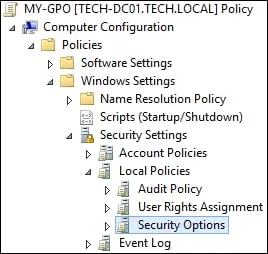
निम्नलिखित आइटम को सक्षम करें और वांछित संदेश पाठ को कॉन्फ़िगर करें।
• इंटरएक्टिव लॉगन: लॉग ऑन करने का प्रयास करने वाले उपयोगकर्ताओं के लिए संदेश पाठ।
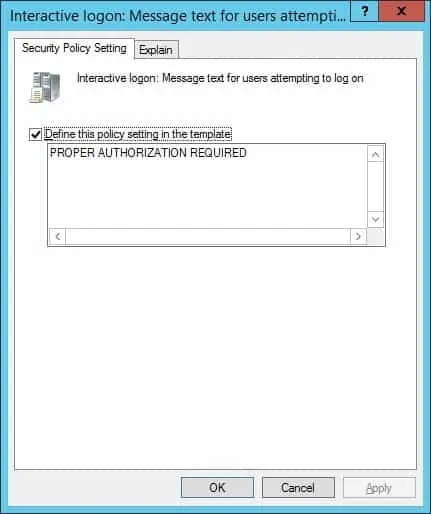
निम्नलिखित आइटम को सक्षम करें और वांछित संदेश शीर्षक को कॉन्फ़िगर करें।
• इंटरएक्टिव लॉगन: लॉग ऑन करने का प्रयास करने वाले उपयोगकर्ताओं के लिए संदेश शीर्षक।
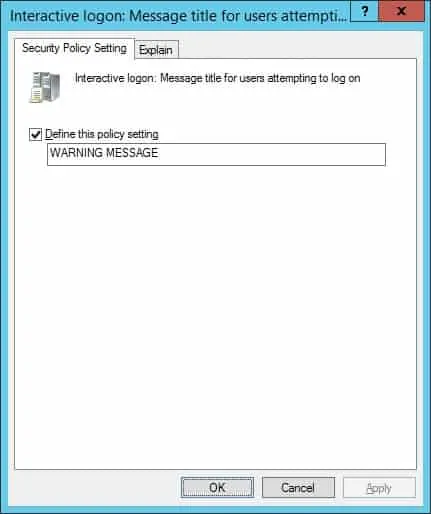
समूह नीति विन्यास को बचाने के लिए, आपको समूह नीति संपादक को बंद करने की आवश्यकता है।
बधाइयाँ! आपने जीपीओ निर्माण समाप्त कर दिया है।
ट्यूटोरियल जीपीओ - लॉगिन के बाद उपयोगकर्ताओं के लिए एक टेक्स्ट संदेश प्रदर्शित करें
समूह नीति प्रबंधन स्क्रीन पर, आपको वांछित संगठनात्मक इकाई को राइट-क्लिक करना होगा और एक मौजूद जीपीओ को लिंक करने का विकल्प चुनें।

हमारे उदाहरण में, हम MY-GPO नाम की समूह नीति को डोमेन की जड़ से जोड़ने जा रहे हैं।

जीपीओ लगाने के बाद आपको 10 या 20 मिनट तक इंतजार करना होगा।
इस समय के दौरान जीपीओ को अन्य डोमेन नियंत्रकों के लिए दोहराया जाएगा।
एक दूरस्थ कंप्यूटर पर, प्रदर्शित अलर्ट संदेश को लॉग इन करें और सत्यापित करें।
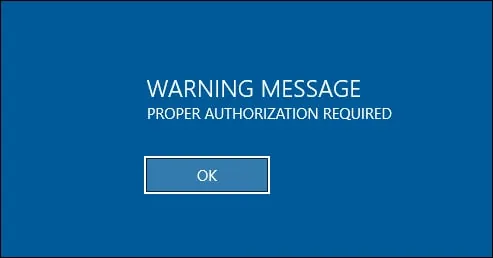
हमारे उदाहरण में, हम जीपीओ का उपयोग करके एक लोगन बैनर जोड़ते हैं।
